In diesem Abschnitt erfährst du, was die Leute über ein Unternehmen sagen, indem du seine Online-Bewertungen beobachtest, und erhältst wertvolle Daten, die dir helfen, mit Kundenfeedbacks umzugehen. Wir nehmen die Bewertungen von einigen der Unternehmensverzeichnisse, die wir überwachen, die auch als Bewertungsseiten fungieren. Zu unseren Bewertungsquellen gehören Google, Facebook, Yelp, Foursquare und Tripadvisor.
Um auf die Bewertungsdaten deiner Facebook-Geschäftsseite zuzugreifen, verbinde diesen Service mit Lokales Marketing durch einen Klick auf den entsprechenden Button oben auf der Seite. Logge dich dann bei Facebook ein und erteile ihm die Erlaubnis, auf die lokalen Daten von SE Ranking zuzugreifen. Wenn du das bereits im Business Listings-Bereich gemacht hast, musst du diesen Schritt hier nicht wiederholen.
Das System überprüft täglich die Bewertungen jedes einzelnen Geschäftsstandorts in allen überwachten Bewertungsquellen. Das bedeutet, dass du immer den Überblick über alle notwendigen aktuellen Daten zu Kundenrezensionen hast.
Oben auf der Seite, kannst du entweder einzelne Standorte auswählen (im Dropdown in der Kopfzeile) oder alle Standorte. Im letzteren Fall wird in diesem Abschnitt die Summe aller Bewertungen angezeigt. Es werden auch die Statistiken und Erkenntnisse des Unternehmens für die gesamte Masse seiner Bewertungen und von allen Standorten angezeigt, aber nur, wenn es für das Unternehmen sinnvoll ist (z. B. könnte es für Fälle geeignet sein, in denen alle Standorte Filialen einer Organisation sind).
Darüber hinaus kannst du im oberen Teil des Bildschirms den Zeitraum festlegen, den du analysieren möchtest (z. B. die letzten 7 Tage oder 1/3/6/12 Monate).
Bewertungsübersicht
Diese Seite enthält die vollständige Liste der Bewertungen eines Unternehmens. Direkt über der Tabelle mit allen Bewertungen siehst du Widgets mit verschiedenen Branchenverzeichnissen, die als Bewertungsquellen dienen. Die Widgets zeigen auch die durchschnittliche Kundenbewertung eines Unternehmens auf der Grundlage der Bewertungen aus den einzelnen Bewertungsquellen an. Um Kundenbewertungen nach Bewertungsquellen zu filtern, klicke auf das entsprechende Widget.

In der Bewertungstabelle unten kannst du alle Bewertungen nach Bewertung, Quelle, Status, Sprache der Bewertung und Datum filtern. Dazu klickst du auf den Filter-Button, wende die Filter an, die du brauchst, und drücke dann auf Filter anwenden.

Oberhalb der Tabelle kannst du auch auf den Exportieren-Button klicken, um Daten aus dieser Bewertungstabelle in einem der folgenden Formate herunterzuladen: PDF, CSV oder XLS.

Um Nutzern von der Plattform aus zu antworten, klicke auf den Antwort-Button in der Status Spalte. Alternativ kannst du auch auf die Rezension selbst klicken. Beachte, dass du mit dem Tool nur auf Google-Bewertungen und Facebook-Bewertungen antworten kannst. Um auf andere Bewertungen zu antworten, musst du sie in einem Verzeichnis öffnen.

Du kannst den Überprüfungsstatus auch manuell ändern, indem du ihn anklickst und die gewünschte Option aus der angezeigten Liste auswählst. Diese Status sind nur für unsere Nutzer gedacht und haben keine Auswirkungen auf das System. Zu deinem Komfort kannst du sie jederzeit ändern.

Das System setzt automatisch den Status Nicht gelesen für eine neu abgeholte Rezension. Wenn die neu abgeholte Bewertung bereits eine Antwort hat, holt das System auch die Antwort und setzt den Bewertungsstatus auf Beantwortet. Du kannst die vorhandene Antwort einsehen, indem du die Rezension im Tool öffnest.
Alle Kundenrezensionen werden übrigens jeden Tag (und über alle Rezensionsquellen hinweg) überprüft. Das bedeutet, dass in der Bewertungsliste die kürzlich veröffentlichten Bewertungen innerhalb von 24 Stunden nach ihrer Veröffentlichung angezeigt werden.
Wenn du auf die Bewertung oder den Antworten-Button in der Status-Spalte klickst, siehst du das Popup-Fenster, in das du deine Antwort eingeben kannst. Klicke auf Antwort veröffentlichen, um sie auf der ausgewählten Plattform zu veröffentlichen.

Wenn du eine Antwort, die du auf eine Kundenbewertung gegeben hast, bearbeiten oder löschen musst (nur bei Google oder Facebook), klicke auf das Drei-Punkte-Menü-Symbol direkt über der Antwort im Popup-Fenster.
 In diesem Lokales Marketing-Bereich kannst du Kundenrezensionen aus den beliebtesten Rezensionsquellen (die auch Unternehmensverzeichnisse sind) verwalten - alles an einem Ort.
In diesem Lokales Marketing-Bereich kannst du Kundenrezensionen aus den beliebtesten Rezensionsquellen (die auch Unternehmensverzeichnisse sind) verwalten - alles an einem Ort.
Statistik
Diese Seite zeigt die durchschnittliche Bewertung für ein Unternehmen, basierend auf allen Bewertungen, die in Bewertungsquellen gefunden wurden, sowie die Gesamtzahl der Bewertungen, die über dieses Unternehmen veröffentlicht wurden. Hier erhältst du ausführliche Informationen über die Verteilung der Bewertungen nach Quelle und Rating. So bekommst du einen tieferen Einblick in die allgemeine Zufriedenheit deiner Kunden.

Oben auf der Seite kannst du einen Ort auswählen, von dem aus du die Daten sehen möchtest, und den Zeitraum auswählen, für den die Daten angezeigt werden. Verwende dazu den Zeitintervallselektor in der Kopfzeile.
Die auf dieser Seite vorhandenen Widgets zeigen:
- Bewertungen im Laufe der Zeit. Diese Grafik zeigt, wie viele Bewertungen ein Unternehmen im Laufe der Zeit erhält.
- Bewertungen nach Rating. Dieses Diagramm zeigt nicht nur die Anzahl der Bewertungen mit 5/4/3/2/1 Sternen, sondern auch separat die Anzahl der Facebook-Bewertungen, die mit "Empfohlen" oder "Nicht empfohlen" bewertet wurden. Außerdem zeigt es die Anzahl der Foursquare-Bewertungen (falls vorhanden), die nicht bewertet wurden, da es in dieser Bewertungsquelle kein Rating gibt.

- Bewertungen nach Quelle. Dieses Diagramm zeigt die Verteilung der Bewertungen nach den Branchenverzeichnissen, in denen die Kunden sie veröffentlicht haben.
- Bewertungen nach Quelle und Rating. Dieses Diagramm zeigt die Verteilung der Bewertungen nach Rating und Verzeichnissen, in denen die Kunden sie veröffentlicht haben. Außerdem kannst du mit diesem Diagramm die Gesamtzufriedenheit eines Unternehmens über verschiedene Bewertungsquellen hinweg verfolgen.

- Rezensionen nach Quelle - detailliert. Diese Tabelle zeigt die Verteilung der Rezensionen nach Quellen und Veröffentlichungszeitraum. Anschließend kannst du den Fluss der veröffentlichten Kundenrezensionen innerhalb eines bestimmten Zeitraums verfolgen.
Alle Daten auf dieser Registerkarte können im PDF-, CSV- oder XLS-Format exportiert werden, indem du auf den entsprechende Button in der oberen rechten Ecke klickst.
Insights
Auf der Insights-Seite kannst du die Bewertungen eines Unternehmens aus jeder vom System überwachten Bewertungsquelle sehen. Du kannst auch die am häufigsten verwendeten Keywords in diesen Bewertungen finden. Hier kannst du analysieren, wie oft ein bestimmtes Wort oder ein bestimmter Satz im Text aller Bewertungen verwendet wurde, sowie das durchschnittliche Rating aller Bewertungen, die dieses Wort (diesen Satz) enthalten. Mit dieser Funktion kannst du herausfinden, welche Aspekte des Unternehmens verbessert werden müssen, um die Kundenbindung zu erhöhen.
Durch Anklicken der Keywords werden diese in den Rezensionen auf der rechten Seite hervorgehoben. Außerdem kannst du diese Keywords zu deinem Projekt hinzufügen, um die Position zu verfolgen, indem du auf Zum Projekt hinzufügen direkt über der Keywordliste klickst.

Um Daten nur für bestimmte Keywords anzuzeigen, filtere sie nach:
- Gruppe.
- Durchschnittliche Bewertung (indem du nach der durchschnittlichen Bewertung filterst, kannst du Keywords filtern, um die Phrasen zu sehen, die tendenziell in negativen oder positiven Bewertungen vorkommen).
- Häufigkeit in Rezensionen (mit diesem Filter kannst du nach Phrasen filtern, die sehr häufig in Bewertungen vorkommen. Das könnte bedeuten, dass das entsprechende Problem (oder der Vorteil) in dieser Branche wirklich weit verbreitet ist. Wenn es nicht viele Phrasen gibt, die häufig vorkommen, musst du diesen Filter "lösen", um mehr Phrasen zu sehen.
- Wortanzahl (wenn du diesen Filter anwendest, kannst du z.B. Phrasen finden, die 2 oder mehr Wörter enthalten. Das kann hilfreich sein, denn Sätze, die mehr als 2 Wörtern haben, haben in der Regel mehr Bedeutung und bieten mehr Kontext).
- Sprache der Rezension.
Dazu drückst du auf den Filter-Button, wendest die gewünschten Filter an und klickst auf Filter anwenden.
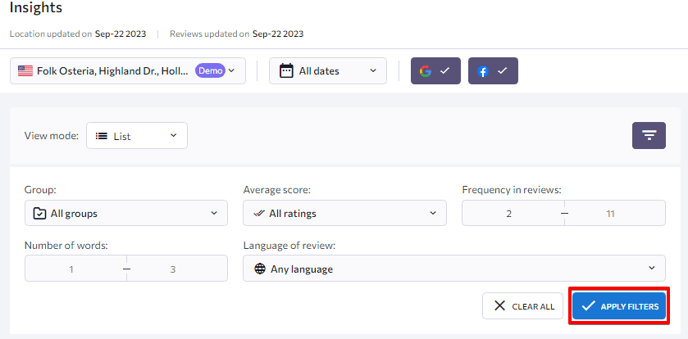
Standardmäßig werden alle Keywords auf diese Weise gefiltert. Wenn du keine Filter manuell anwendest, siehst du eine Liste mit Keywords, die mindestens zweimal in Bewertungen vorkommen.

